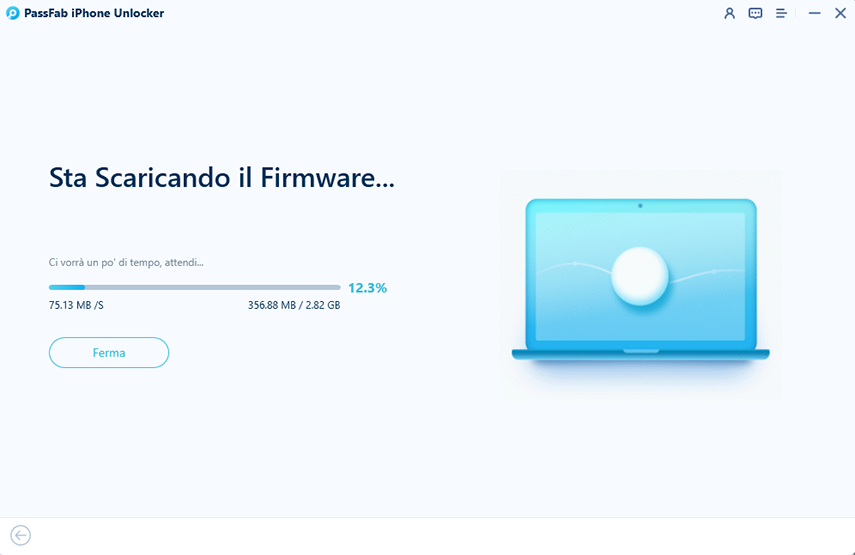Il mio Apple Watch Serie 2 non è associato al vecchio telefono, lo era in passato, e continua a mostrare il messaggio di "troppi tentativi di codice". Come posso risolvere questo problema?
È vero che quando si tenta di sbloccare l'Apple Watch con un numero massimo di tentativi di codice, potrebbe comparire il messaggio "troppi tentativi di codice, resetta l'Apple Watch". Come sappiamo, i prodotti Apple sono famosi per le loro misure di sicurezza. Di conseguenza, viene fornito un codice per prevenire l'accesso non autorizzato all'Apple Watch. Questo articolo descriverà il processo di ripristino di un Apple Watch dopo troppi tentativi. Elimina la frustrazione e ottieni semplici istruzioni in pochi minuti.
Parte 1. Perché il mio Apple Watch segnala "Troppi tentativi di codice"
Parte 2. Come resettare l'Apple Watch dopo troppi tentativi di codice
- 2.1 Risolvere i Troppi Tentativi di Codice, Resettare l'Apple Watch Senza iPhone
- 2.2 Risolvere i Troppi Tentativi di Codice, Resettare l'Apple Watch Serie 1/2/3/4/5/6/7 con l'iPhone
Parte 3. Come riassociare/scollegare nuovamente l'Apple Watch dopo il reset
Parte 4. Domande frequenti sul reset dell'Apple Watch a seguito di troppi tentativi di codice
Suggerimento Bonus: Come resettare iPhone/iPad dopo troppi tentativi di codice [Soluzione con un clic]
Parte 1. Perché il mio Apple Watch segnala "Troppi tentativi di codice"
Se si inserisce un codice errato molte volte, l'Apple Watch potrebbe mostrare un messaggio di errore che indica "troppi tentativi Apple Watch". L'Apple Watch dispone di una funzione di sicurezza che si blocca per un certo periodo di tempo se si tenta di inserire un codice troppe volte. Questa funzione di sicurezza protegge i dati presenti sull'orologio dall'accesso non autorizzato.
Il numero di tentativi prima del blocco dipende dalle impostazioni dell'utente. Se l'impostazione è configurata per cancellare i dati dopo dieci tentativi falliti, l'impostazione viene ripristinata dopo dieci tentativi e tutti i dati vengono cancellati.
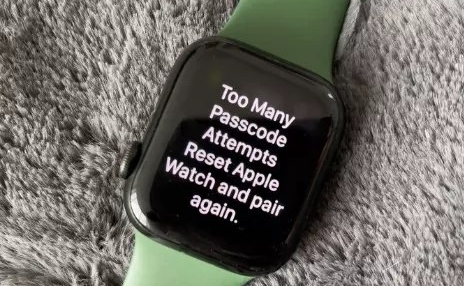
Parte 2. Come resettare l'Apple Watch dopo troppi tentativi di codice
2.1 Risoluzione dei Troppi Tentativi di Codice, Reset dell'Apple Watch Senza iPhone
Se non hai un iPhone, o se l'Apple Watch non è ancora stato associato a un iPhone, devi resettarlo direttamente dal dispositivo. Tuttavia, cerca di mantenere l'Apple Watch sotto carica per evitare che si spenga durante il reset.
Ecco i semplici passaggi per "apple watch segnala troppi tentativi reset" senza iPhone:
Passo 1: Collega l'Apple Watch al caricabatterie magnetico. Continua a caricare fino al reset.
Passo 2: Tieni premuto il pulsante laterale del dispositivo fino a quando compare l'opzione di spegnimento sullo schermo.
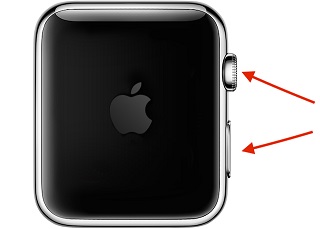
Passo 3: Premi e tieni premuto la corona digitale fino a quando compaiono sullo schermo le diverse opzioni "Cancella tutto il contenuto e le impostazioni".
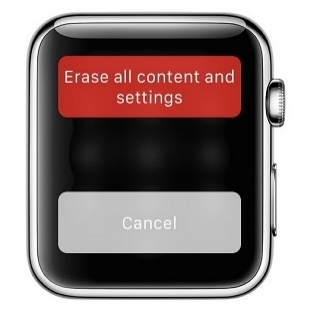
Passo 4: Seleziona il pulsante di reset. Attendi finché il processo non viene completato.
Una volta terminato, segui le istruzioni visualizzate per configurare il tuo Apple Watch e ripristinare i dati dalle opzioni di backup più recenti.
2.2 Risoluzione dei Troppi Tentativi di Codice, Reset dell'Apple Watch Serie 1/2/3/4/5/6/7 con l'iPhone
La maggior parte degli utenti che utilizzano un Apple Watch di solito associa l'orologio a un iPhone. Se hai già associato l'iPhone prima che l'Apple Watch sia stato bloccato, sei fortunato. Sblocca il tuo orologio utilizzando l'iPhone e potrai accedervi nuovamente.
Ecco i passaggi per ripristinare il tuo Apple Watch utilizzando l'iPhone:
Passo 1: Posiziona il tuo iPhone e l'Apple Watch il più vicino possibile.
Passo 2: Apri semplicemente l'applicazione Watch sul tuo iPhone e vai su "Il mio orologio" > "Generale".
Passo 3: Seleziona "Ripristina", quindi "Cancella contenuto e impostazioni dell'Apple Watch".
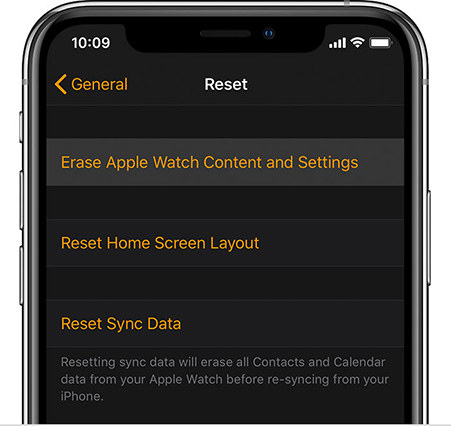
Passo 4: Aspetta che il processo di reset sia completato.
Passo 5: Una volta terminato, inserisci il tuo ID Apple e la password per configurare il tuo Apple Watch.
Segui le istruzioni visualizzate sullo schermo per selezionare "Ripristina da Backup" e ripristinare i dati del backup più recente sul tuo Apple Watch.
Parte 3. Come Riassociare/Scollegare l'Apple Watch Dopo il Reset
Dopo aver resettato il tuo Apple Watch, il passo successivo è associarlo nuovamente al tuo dispositivo iPhone. Alla fine, l'Apple Watch tornerà alle impostazioni di fabbrica. Fortunatamente, il processo di associazione dell'Apple Watch con i dispositivi iPhone è molto semplice. Ecco i passaggi:
Passo 1: Indossa l'Apple Watch al polso e premi e tieni premuto il pulsante laterale fino a quando compare il logo Apple per accenderlo.
Passo 2: Avvicina il tuo iPhone all'Apple Watch e attendi che sullo schermo dell'iPhone appaia la schermata di associazione. Tocca "Continua" per avviare l'associazione.
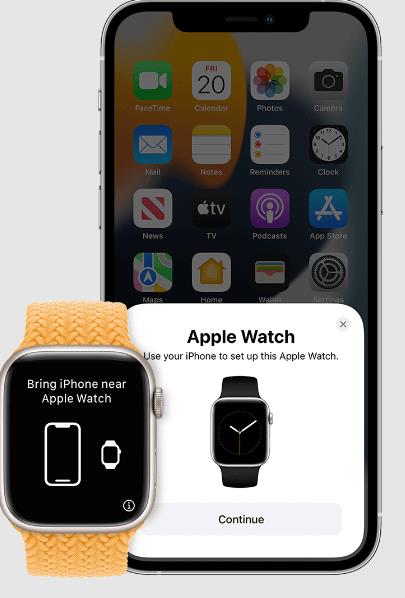
In alternativa, sblocca l'app Apple Watch sul tuo iPhone e tocca "Associa nuovo orologio".
Passo 3: Quando richiesto, seleziona "Configura per me stesso".

Passo 4: Posiziona l'iPhone in modo che l'Apple Watch sia visibile nel mirino dell'app Apple Watch. Ciò permetterà di associare i due dispositivi.
Passo 5: Tocca "Configura Apple Watch" e segui le istruzioni sul tuo iPhone e sull'orologio per completare l'installazione.
Una volta completati questi passaggi, l'associazione è completa e l'Apple Watch è pronto all'uso sul tuo iPhone.
Parte 4. Domande frequenti sul reset dell'Apple Watch a seguito di troppi tentativi di codice
Q1: Il reset del mio Apple Watch cancellerà i miei dati?
Sì, il reset dell'Apple Watch cancella i tuoi dati, ma se il tuo Apple Watch è associato al tuo telefono, l'Apple Watch invierà automaticamente i dati al tuo iPhone come backup.
Q2: Come si resetta l'Apple Watch se si è dimenticato il codice?
Se hai dimenticato il tuo codice per resettare l'Apple Watch, devi seguire la procedura discussa sopra in questo passaggio.
Suggerimento Bonus: Come resettare iPhone/iPad dopo troppi tentativi di codice [Soluzione con un clic]
Sappiamo che "troppi tentativi di codice resetteranno l'Apple Watch." Tuttavia, se si effettuano troppi tentativi di codice, anche gli altri dispositivi iOS verranno ripristinati. Se dimentichi il codice del tuo iPhone e rimani bloccato, avrai bisogno di uno strumento affidabile come PassFab iPhone Unlock. Questo software rimuoverà il codice e ti permetterà di impostare un nuovo codice per il tuo iPhone, iPad e iPod. Ecco le potenti caratteristiche di UltFone per iniziare:
Caratteristiche chiave di PassFab iPhone Unlock:
- Semplicemente con un clic, puoi resettare il tuo iPhone/iPad dopo troppi tentativi di codice
- Puoi sbloccare facilmente codici a 4 o 6 cifre, Touch ID e Face ID
- Riprendi il controllo facilmente rimuovendo il codice di blocco temporale (senza perdita di dati) e evita le restrizioni MDM
- Compatibile con iOS 17, iPhone 14 e tutti gli altri dispositivi iOS
Ecco la guida passo passo per resettare l'iPhone/iPad dopo troppi tentativi di codice:
-
Scarica e installa PassFab iPhone Unlock sul tuo computer, clicca su "Inizia" per sbloccare e resettare l'iPhone.

-
Collega il tuo iPhone al computer e il software lo rileverà automaticamente. Clicca su "Avanti" dall'interfaccia principale.

-
Scegli un percorso di salvataggio e clicca su "Scarica" per scaricare il pacchetto firmware più recente.

-
Clicca su "Inizia Rimozione" per avviare il processo di sblocco e reset dell'iPhone.

-
Congratulazioni! Hai resettato con successo il tuo iPhone/iPad dopo troppi tentativi di codice. Puoi ripristinare il tuo iPhone da un precedente backup di iTunes o iCloud.

Conclusione
Se ti trovi di fronte al problema dell'errore "troppi tentativi di codice reset Apple Watch", potresti preoccuparti, ma fortunatamente esiste un modo facile per risolverlo. Inoltre, il suggerimento bonus su PassFab iPhone Unlock fornisce un metodo affidabile per sbloccare il codice di blocco dello schermo su iPhone/iPad/iPod touch, garantendo un'esperienza fluida e senza problemi sui dispositivi Apple. Ricorda sempre di utilizzare il tuo codice di accesso per proteggere il tuo dispositivo!